Авг
12
2014
Обновление от 12.08
Приветствую!
В пришедшее обновление вошел новый функционал по регистрации и управлению доменом! Функционал делался по-принципу: всё гениальное – просто. Теперь покупка и любые операции с доменом доступны не выходя из панели управления! А оплачивать за домен стало куда комфортнее и доступнее, то есть прямо с лицевого счета вашего сайта. Более того, домен прикрепляется к сайту автоматически сразу после его регистрации.
Обновления уже доступны на серверах uWeb.
Как зарегистрировать доменное имя?
Чтобы приобрести домен, войдите в панель управления вашим сайтом, и с главной страницы перейдите в раздел «Управление доменом»:На открывшейся странице, в пункте «Приобрести домен», кликните по зелёной кнопке “Купить”.
В открывшейся странице мы видим выбор доменного имени, где можно не только проверить, занят ли кем-то желаемый домен, но и увидеть альтернативные свободные варианты в других доменных зонах. Всего сейчас в панели управления представлены для регистрации 12 зон.
После клика по кнопке “Купить” напротив выбранного домена вы перейдёте на второй шаг, а именно на страницу создания контакта владельца домена. Заполните все поля, после чего нажмите на кнопку “Оплатить”
* Примечание: если на лицевом счету отсутствуют средства для покупки домена, то выбранный домен будет занесён в корзину (скриншот). Найти корзину вы можете как с главной страницы панели управления (скриншот), так и в разделе “$Тарифы”, пункт “Мои домены”, который расположен в верхнем баре (скриншот).
После клика на зелёную кнопку вы попадёте на страничку оповещения, в ней будет говориться о том, что ваш заказ на регистрацию домена принят, в частности и то, что с вашего лицевого счета будут сняты средства за регистрацию.
За статусом регистрации домена можно понаблюдать в разделе “Мои домены”, в него можно попасть из верхнего-бара (скриншот), либо с раздела “Управление доменом” (скриншот).
Напомню, что удобным новшеством стало полностью автоматическое прикрепление домена к сайту сразу после его оплаты с лицевого счета! Дополнительных действий со стороны администратора вовсе не требуется. Автоматизация процесса парковки доменного имени позволяет до минимума сократить время, которое вы могли бы потратить на приобретение домена.
Спустя некоторый период времени, процесс регистрации домена будет завершён и домен будет автоматически прикреплен к вашему сайту.
Подарочный домен
Для пользователей, которые оплатили любой из тарифов системы на срок, от 12 месяцев и более, открывается возможность бесплатно зарегистрировать домен. После данного обновления вы сможете получить домен, нажав на зеленую кнопку “Получить домен в подарок” на странице выбора домена.При регистрации подарочного домена на выбор предоставляются 4 доменных зоны: .ru, .org, .net и .com. Иллюстрация регистрации бесплатного доменного имени:
* Примечание: в случае, если вы когда-то оплачивали тарифный план сроком на 1 год, но не зарегистрировали подарочный домен, то данная функция будет по-прежнему доступна на странице регистрации домена на протяжении всей жизни сайта.
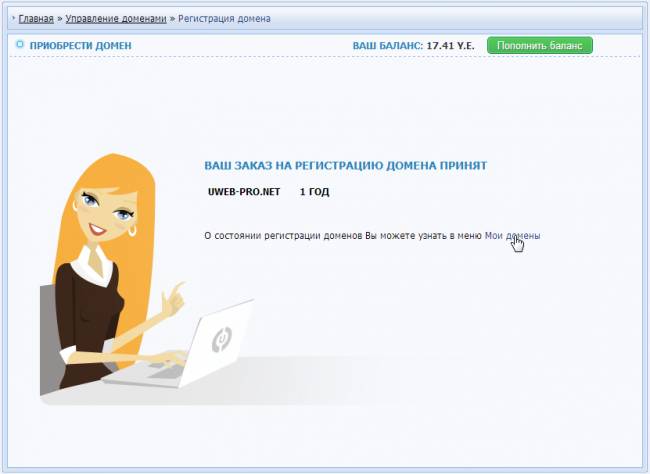 на открывшейся страничке мы видим оповещение о том, что заказ на регистрацию домена принят. Переходим по ссылке «Мои домены» за наблюдением процесса регистрации и последующего прикрепления в автоматическом режиме;
на открывшейся страничке мы видим оповещение о том, что заказ на регистрацию домена принят. Переходим по ссылке «Мои домены» за наблюдением процесса регистрации и последующего прикрепления в автоматическом режиме;Управление доменом
Управление доменом осуществляется в том же разделе “Мои домены”. На странице в виде таблицы представлены все домены, зарегистрированные на данном сайте. Для каждого домена указана информация: дата, до которой он оплачен и будет работать; статус, который отображает актуальный статус домена; автопродление – опция, при активации которой домен будет продлен автоматически, если к моменту истечения срока регистрации домена на лицевом счету аккаунта будет достаточная сумма денег для его продления.Доступные действия для домена из панели управления сайтом:
- 1продление доменного имени;
- 2управление DNS-серверами домена;
- 3редактирование персональных данных у доменного имени;
- 4автоматическое открепление \ прикрепление домена.
Общий вид панели управления доменом выглядит следующим образом:
Если вы заметили странную особенность после обновления, ошибку или что-то еще – пожалуйста, сообщите об этом нам! Связаться с нами можно через Панель управления сайтом: Помощь – Служба поддержки или же через страницу http://www.uweb.ru/contact.
- Автор: Sheriff
Категории
| Обновления [76] |
| Новости [10] |
| Команда uWeb [1] |
Архив записей
- 2012 Июль
- 2012 Октябрь
- 2013 Март
- 2013 Апрель
- 2013 Июнь
- 2013 Июль
- 2013 Август
- 2013 Октябрь
- 2013 Ноябрь
- 2014 Январь
- 2014 Февраль
- 2014 Март
- 2014 Май
- 2014 Июнь
- 2014 Июль
- 2014 Август
- 2014 Октябрь
- 2014 Ноябрь
- 2014 Декабрь
- 2015 Январь
- 2015 Февраль
- 2015 Апрель
- 2015 Май
- 2015 Июнь
- 2015 Июль
- 2015 Август
- 2015 Октябрь
- 2015 Декабрь
- 2016 Январь
- 2016 Март
- 2016 Апрель
- 2016 Май
- 2016 Июль
- 2016 Август
- 2016 Сентябрь
- 2016 Октябрь
- 2016 Ноябрь
- 2016 Декабрь
- 2017 Январь
- 2017 Февраль
- 2017 Март
- 2017 Апрель
- 2017 Май
- 2017 Июнь
- 2017 Июль
- 2017 Август
- 2017 Сентябрь
- 2017 Декабрь
- 2018 Январь
- 2018 Февраль
- 2018 Июнь
- 2019 Февраль
- 2019 Март
- 2019 Апрель
- 2019 Май
- 2019 Июнь
- 2019 Июль
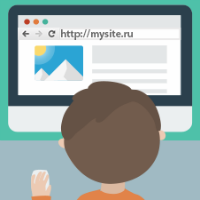
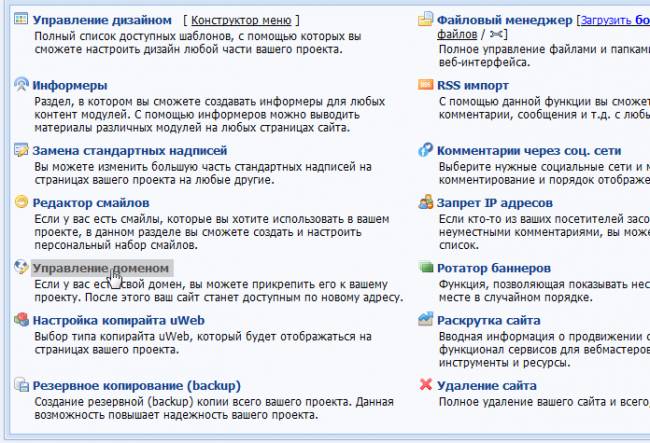
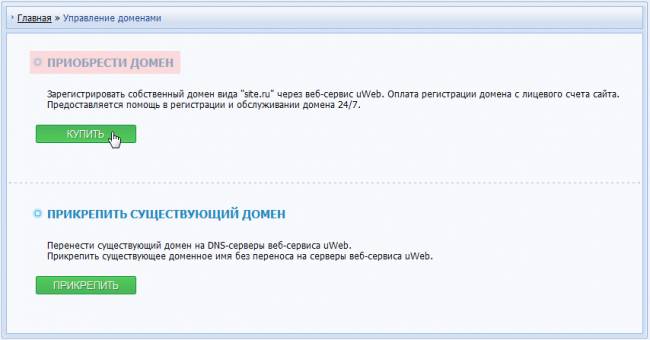
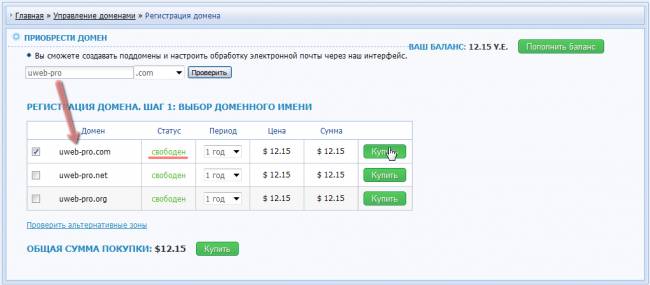
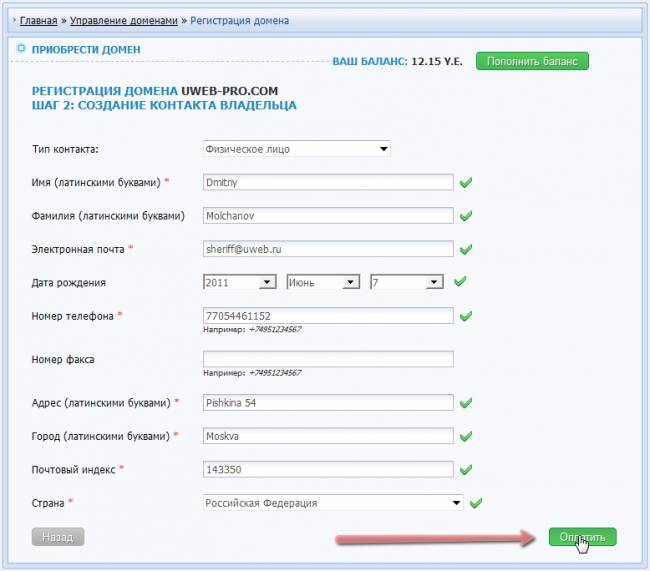
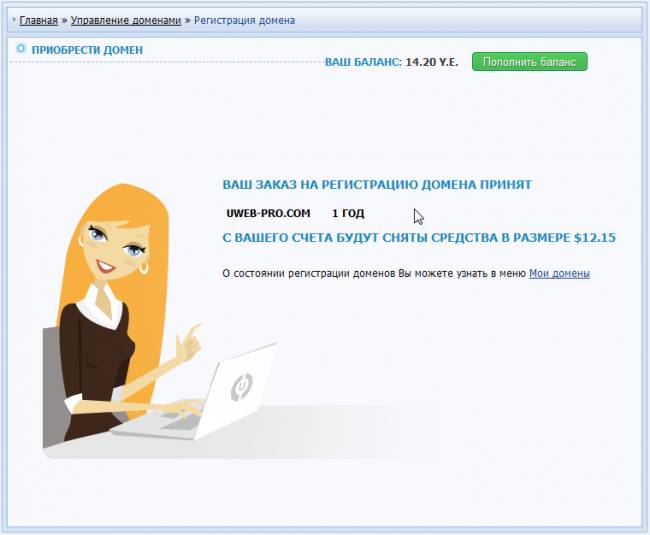
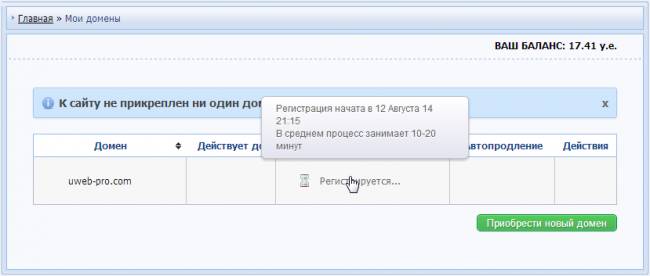
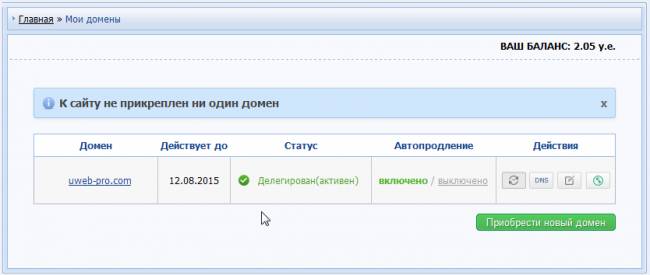
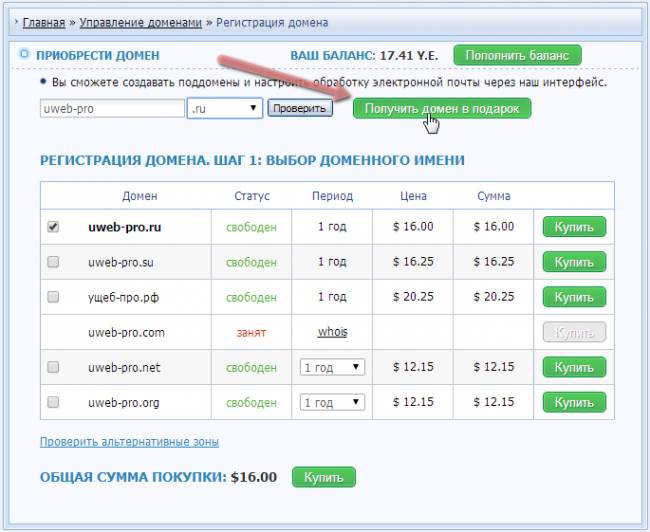
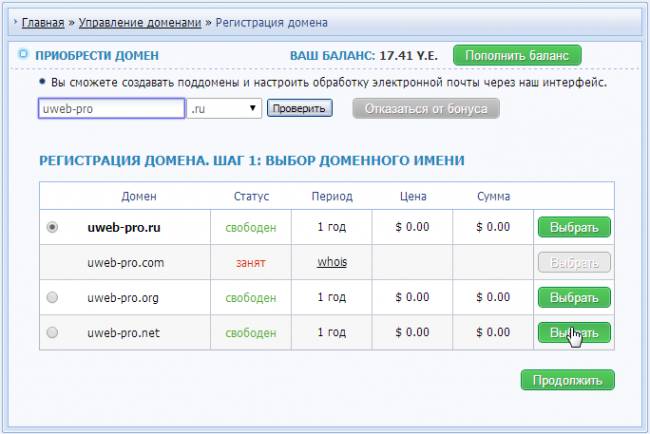
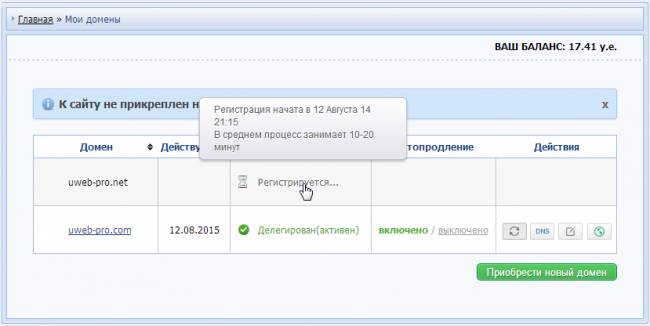
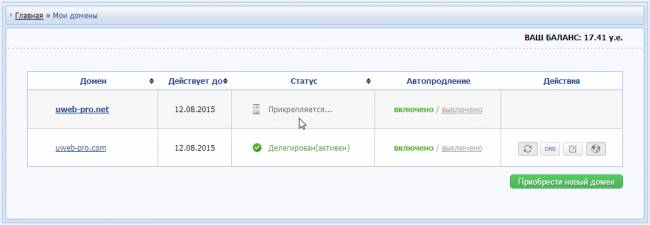
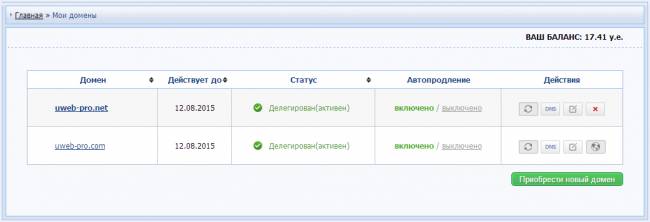
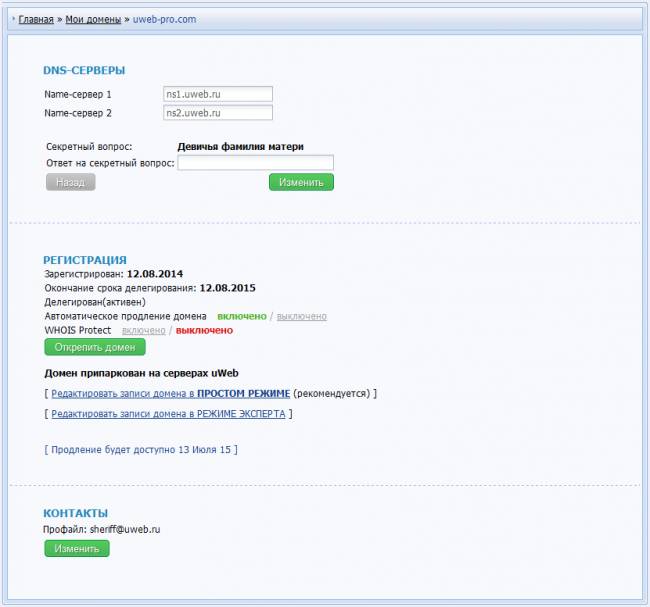
Всего комментариев: 3